
So übertragen Sie mühelos vom HTC auf das iPhone (7 effektive Möglichkeiten)

HTC hat einst um 2011 herum Menschen auf der ganzen Welt in Aufruhr versetzt, aber mit der rasanten Entwicklung anderer ähnlicher Smartphone-Hersteller und dem Scheitern der Reformen selbst hat HTC einen schwindenden Markteinfluss erlitten. Außerdem bringt der einst mobile Branchenindikator auch schwerwiegende Probleme mit sich, wie z. B. eine kurze Akkulaufzeit, eine schlechte Benutzeroberfläche, minderwertige Hardware oder eine geringe Leistung der CPUs. Im Gegenteil, das iPhone erfreut sich mit seiner gut angenommenen GPU und CPU, der exquisiten Benutzeroberfläche, dem reibungslosen System sowie der hohen Auflösung immer noch großer Beliebtheit. Wie übertrage ich jedoch von HTC auf das iPhone?
Dies ist eine unvermeidliche Frage, wenn viele HTC-Benutzer auf das iPhone umsteigen. Obwohl es sehr schwierig erscheint, Daten von HTC auf das iPhone zu übertragen, gelingt uns dennoch ein Durchbruch. Lesen Sie die folgenden 7 bewährten Methoden, um zu erfahren, wie Sie von HTC auf das iPhone übertragen können.

Lösung 1. So übertragen Sie vom HTC auf das iPhone über Coolmuster Mobile Transfer (empfohlen)
Lösung 2. So übertragen Sie Kontakte von HTC auf das iPhone über Move to iOS
Lösung 3. So übertragen Sie Kontakte über Google Mail vom HTC auf das iPhone
Lösung 4. So übertragen Sie Daten vom HTC auf das iPhone über die Wi-Fi Transfer App
Lösung 5. So übertragen Sie Daten über iTunes vom HTC auf das iPhone
Lösung 6. So übertragen Sie per E-Mail von HTC auf das iPhone
Lösung 7. So führen Sie die Übertragung von HTC auf iPhone über iCloud durch
Coolmuster Mobile Transfer ist ein perfektes Übertragungstool zum Übertragen oder Sichern von Daten zwischen zwei Telefonen, das nicht nur die Übertragung von HTC auf iPhone oder Android auf iOS unterstützt, sondern auch die Übertragung von Android zu Android, iOS zu iOS und iOS zu Android Übertragung. Außerdem können Sie Inhalte von verschiedenen Telefonen mit einem Klick zusammenführen, anstatt die Originaldaten auf Ihrem Zieltelefon zu löschen.
Für die Übertragung von HTC auf iPhone wird die Übertragung von Kontakten und eBooks (PDFs und ePubs) unterstützt. Darüber hinaus unterstützt es auch die Übertragung von Kontakten, SMS, Anrufprotokollen, Musik, Videos, Fotos, eBooks, Apps von Android zu Android, unterstützt die Übertragung von Kontakten, Kalendern, Lesezeichen, eBooks (PDFs & ePubs) und Notizen (nicht unterstützt in iOS 11 oder höher) von iOS zu iOS sowie Kontakte, SMS, Musik, Videos, Fotos, eBooks (PDFs & ePubs) von iOS zu Android.
Nun, dieses HTC-zu-iPhone-Übertragungstool ist weitgehend kompatibel mit Android-Geräten mit Android 4.0 und höher und iOS-Geräten mit iOS 5 und höher, einschließlich aller Generationen von iPhone, iPad, iPod, Samsung, Sony, LG, Huawei, ZTE, Motorola usw., wie HTC Desire 22 Pro / Desire 21 / Desire 20 Pro / Desire 19s / Desire 12s / Wildfire R70 / U20 / U19e / U12 Life / U12 +. usw. und iPhone 14/14 Pro / 13 / 13 Pro / 12 / 12 Pro / 11 / 11 Pro / 11 Pro Max / Xs Max / Xs / XR / X / 8 / 8 Plus / 7 Plus / 7 / 6s Plus / 6s / 6 / 6 Plus / 5s / 5c / 5 / 4s / 4 usw.
Wie übertrage ich von HTC auf das iPhone?
1. Installieren und starten Sie Coolmuster Mobile Transfer auf Ihrem Computer.
2. Verbinden Sie HTC bzw. iPhone über geeignete USB-Kabel mit dem Computer. Aktivieren Sie dann auf dem HTC-Telefon das USB-Debugging und erteilen Sie die Berechtigung, wenn Sie dazu aufgefordert werden. Wenn auf dem iPhone " Diesem Computer vertrauen?" angezeigt wird, wählen Sie "Vertrauen " und bestätigen Sie diesen Vorgang mit Ihrem Passwort. Nach erfolgreicher Verbindung sehen Sie in diesem Programm das Wort " Verbunden" in beiden Telefonpositionen. Stellen Sie sicher, dass sich Ihr HTC in der Position des Quelltelefons befindet, wenn nicht, können Sie auf Flip klicken, um eine Änderung vorzunehmen.

3. Markieren Sie den Inhalt, den Sie vom HTC auf das iPhone übertragen möchten, z. B. Kontakte, und klicken Sie dann unten auf Kopieren starten , um Kontakte vom HTC auf das iPhone zu übertragen.

Siehe auch:
So übertragen Sie Daten von HTC auf Huawei P40 / P30 / P20
3 Lösungen zum Übertragen von Daten von OPPO auf das iPhone
Move to iOS ist eine App, die von Apple Inc. entwickelt wurde, um immer mehr Android-Benutzern zu helfen, die beabsichtigen, iOS-Geräte bei der Auflösung der Datenübertragung von Android zu iOS aufzulösen. Es unterstützt alle Android-Geräte mit Android 4.0 und höher. Solange auf Ihrem HTC Android 4.0 und höher ausgeführt wird, können Sie Daten nahtlos vom HTC auf das iPhone übertragen. Übrigens unterstützt es die Übertragung von Kontakten, E-Mail-Konten, Nachrichtenverlauf, Kalendern, Kamerafotos und -videos, kostenlosen Apps und Web-Lesezeichen von HTC auf das iPhone.
Wie übertrage ich von HTC auf das iPhone?
Bevor Sie beginnen, schalten Sie Wi-Fi auf Ihrem HTC-Telefon ein und schließen Sie sowohl HTC als auch iPhone an die Stromversorgung an.
1. Gehen Sie auf dem iPhone auf dem Startbildschirm zu Einstellungen > navigieren Sie zum Bildschirm App & Daten > tippen Sie auf Daten von Android verschieben.
2. Installieren und starten Sie auf dem HTC-Gerät die Move to iOS-App aus dem Google Play Store. Klicken Sie nach dem Start auf Weiter > Allgemeine Geschäftsbedingungen lesen und tippen Sie auf Zustimmen, um fortzufahren > Klicken Sie oben rechts auf Weiter, um zum Bildschirm "Code suchen" zu gelangen. Und warten Sie auf den Code.

3. Kehren Sie zum iPhone zurück, tippen Sie auf "Vom Android-Bildschirm verschieben" auf "Weiter" und warten Sie, bis ein zehn- oder sechsstelliger Code angezeigt wird.
4. Geben Sie auf dem HTC-Telefon den Code ein und Sie gelangen zum Bildschirm "Daten übertragen ". Wählen Sie dann die Inhalte aus, die Sie vom HTC auf das iPhone übertragen möchten, und tippen Sie auf Weiter. Der gesamte Vorgang ist abgeschlossen, bis der Ladebalken auf Ihrem iPhone abgeschlossen ist. Tippen Sie danach auf dem HTC-Telefon auf Fertig, um die Übertragung vom HTC auf das iPhone abzuschließen.

Hinweis: Stellen Sie sicher, dass die Inhalte, die Sie vom HTC auf das iPhone verschieben, auf Ihr iPhone passen, bevor Sie Daten vom HTC auf das iPhone übertragen. Wenn Sie Chrome-Lesezeichen übertragen möchten, müssen Sie Chrome auf die neueste Version auf HTC aktualisieren, bevor Sie beginnen.
Obwohl HTC und iPhone die unterschiedlichen Betriebssysteme ausführen, kann ein gewisser Online-Speicher auch eine Brücke zwischen ihnen schlagen, um Daten von HTC auf das iPhone zu übertragen. Gmail ist eine Möglichkeit, die Übertragung von HTC auf das iPhone durchzuführen.
Wie übertrage ich Kontakte von HTC auf das iPhone?
1.Gehen Sie auf dem HTC-Telefon zu Einstellungen > Konten > Google, melden Sie sich mit dem Google Mail-Konto bei Google an, tippen Sie auf das Menüsymbol oder drei vertikale Punkte und wählen Sie Jetzt synchronisieren oder aktivieren Sie Kontakte auf dem Bildschirm, um Kontakte mit Google zu synchronisieren.

2. Öffnen Sie auf dem iPhone die Einstellungen > Wählen Sie Kontakte > Konten > Konto > Andere hinzufügen (wählen Sie Google nicht direkt aus) > Fügen Sie ein CardDAV-Konto hinzu > Geben Sie denselben Google Mail-Benutzernamen und dasselbe Passwort ein > Als Nächstes können Sie Kontakte, die mit Google synchronisiert wurden, mit dem passenden Format auf das iPhone importieren.
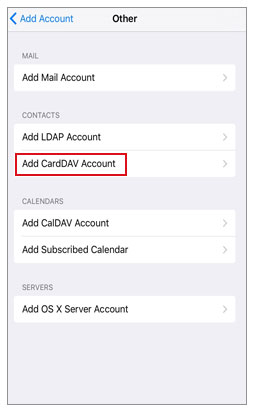
Nachdem der gesamte Vorgang abgeschlossen ist, werden Sie die Daten erfolgreich vom HTC auf das iPhone übertragen.
Die Wi-Fi Transfer App nutzt das Wi-Fi-Netzwerk, um Fotos und Videos zwischen Telefonen oder Telefonen und Computern zu übertragen. Es unterstützt iPhone, iPad, iPod, Android, Mac und Windows PC. Daher können Sie die Wi-Fi Transfer App verwenden, um Fotos und Videos vom HTC auf das iPhone zu übertragen.
Wie übertrage ich Daten von HTC auf das iPhone?
1. Installieren und starten Sie die Android-Version der Wi-Fi Transfer App aus dem Google Play Store auf Ihrem HTC-Telefon bzw. die iOS-Version aus dem Apple App Store auf Ihrem iPhone.
2. Klicken Sie auf HTC auf der Startseite auf Senden, um das iPhone als Empfangsgerät auszuwählen, und wählen Sie dann Fotos oder Videos aus, die Sie vom HTC auf das iPhone übertragen möchten, und die Übertragungs-App sendet eine Benachrichtigung von HTC an das iPhone.
3. Bestätigen Sie die Übertragung auf dem HTC und empfangen Sie Fotos oder Videos auf dem iPhone. Nach einiger Zeit werden Sie erfolgreich von HTC auf das iPhone übertragen.
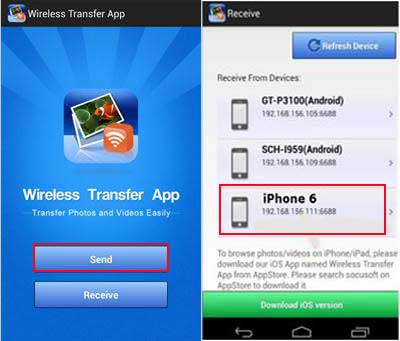
iTunes kann auch vom HTC auf das iPhone übertragen werden. Die übertragenen Dateien können jedoch vorhandene Daten auf dem iPhone löschen.
Sehen wir uns an , wie Sie Daten vom HTC auf das iPhone übertragen.
1. Installieren und starten Sie die neueste Version von iTunes auf Ihrem Computer.
2. Verbinden Sie HTC und iPhone über geeignete USB-Kabel mit dem Computer. Kopieren Sie nach erfolgreicher Verbindung Fotos vom HTC auf den Computer und benennen Sie die Datei.
3. Klicken Sie in der iTunes-Benutzeroberfläche oben links auf das iPhone-Symbol und tippen Sie auf Einstellungen > Zusammenfassung > Fotos > Aktivieren Sie Fotos synchronisieren > Alle Ordner > Wählen Sie Ordner in Fotos kopieren aus, um gespeicherte Fotos auf dem Computer zu öffnen > Klicken Sie auf Übernehmen, um die Übertragung von HTC auf iPhone durchzuführen.

Angenommen, Sie verwenden E-Mail häufig für die Kommunikation mit anderen Personen, und Sie wissen vielleicht nicht, dass E-Mail auch Daten vom HTC auf das iPhone übertragen kann. Tatsächlich kann E-Mail Kontakte, Nachrichten, Fotos, Videos, Musik, Dokumente usw. vom HTC auf das iPhone übertragen, aber es gibt eine Beschränkung für die Dateigröße. Wenn Sie Kontakte oder Textnachrichten übertragen, können Sie sie einfach einzeln per E-Mail vom HTC auf das iPhone übertragen.
Wie übertrage ich Daten von HTC auf das iPhone?
1. Melden Sie sich bei der E-Mail-App auf Ihrem HTC-Telefon an.
2. Klicken Sie auf die Schaltfläche Neue E-Mail schreiben, um eine neue E-Mail zu verfassen, füllen Sie die Informationen und den Betreff aus und schreiben Sie mehrere Wörter in den Hauptteil und klicken Sie dann auf die Schaltfläche in Form einer Büroklammer, um Anhänge hinzuzufügen, Sie können Bilder, Dokumente oder andere Dateien vom HTC-Telefon hinzufügen. Tippen Sie danach auf Senden, um diese E-Mail zu versenden.
3. Melden Sie sich von Ihrem iPhone aus bei demselben E-Mail-Konto an, suchen Sie die gesendete E-Mail und Sie können Anhänge auf Ihr iPhone herunterladen.

So übertragen Sie per E-Mail von HTC auf das iPhone.
Die letzte Möglichkeit, von HTC auf das iPhone zu übertragen, ist die Verwendung von iCloud. Befolgen Sie die nachstehenden Anweisungen, um zu erfahren, wie Sie die Übertragung von HTC auf das iPhone über iCloud durchführen.
Wie übertrage ich Daten von HTC auf das iPhone?
1. Schließen Sie das HTC an den Computer an und kopieren Sie Dateien, z. B. Fotos, vom HTC auf den Computer.
2. Besuchen Sie die offizielle iCloud-Website über einen Browser auf Ihrem Computer, melden Sie sich mit Ihrer Apple-ID und Ihrem Passwort an, klicken Sie dann auf Fotos in der Startoberfläche, wählen Sie gespeicherte Fotos vom Computer aus und tippen Sie auf Hochladen, um Fotos in iCloud zu übertragen.

3. Gehen Sie auf Ihrem iPhone zu Einstellungen > Klicken Sie auf Apple-ID und melden Sie sich mit demselben Konto an, das Sie gerade > iCloud-> verwenden Aktivieren Sie Fotos > Schalten Sie die iCloud-Fotomediathek ein, um iCloud-Fotos mit dem iPhone zu synchronisieren.

Nach der Synchronisierung übertragen Sie Daten vom HTC auf das iPhone.
Es gibt insgesamt 7 einfache Möglichkeiten, wie man von HTC auf das iPhone übertragen kann, aber es ist nicht schwer festzustellen, dass der einfachste und schnellste Weg die Verwendung von Coolmuster Mobile Transfer ist, die hochsicher, umweltfreundlich, schnell und einfach zu bedienen ist, während andere Möglichkeiten immer einige Einschränkungen und Mängel aufweisen. Natürlich können Sie je nach Bedarf auch andere Wege ausprobieren.
Wenn Sie während der Verwendung auf Probleme stoßen, können Sie unten einen Kommentar hinterlassen.
Verwandte Artikel:
8 Tipps zum Verschieben von Daten von Android auf das iPhone nach der Einrichtung
Wie übertrage ich Kontakte von Android auf das iPhone? 4 Wege für Sie
So übertragen Sie Musik von iPhone zu iPhone [2023]
Wie kann ich Daten von Huawei auf das iPhone übertragen?
3 Methoden zum Übertragen von Daten von Samsung auf Huawei P60 / P50 / P40 / P30 / P20
Wie übertrage ich Kontakte auf 6 Arten von Samsung zu Samsung? Aktualisierte!

 Übertragung von Telefon zu Telefon
Übertragung von Telefon zu Telefon
 So übertragen Sie mühelos vom HTC auf das iPhone (7 effektive Möglichkeiten)
So übertragen Sie mühelos vom HTC auf das iPhone (7 effektive Möglichkeiten)





